Aggiungere risorse ai plug-in personalizzati di SnapCenter
 Suggerisci modifiche
Suggerisci modifiche


È necessario aggiungere le risorse di cui si desidera eseguire il backup o la clonazione. A seconda dell'ambiente in uso, le risorse possono essere istanze di database o raccolte di cui si desidera eseguire il backup o la clonazione.
-
È necessario completare attività come l'installazione del server SnapCenter, l'aggiunta di host, la creazione di connessioni al sistema di storage e l'aggiunta di credenziali.
-
È necessario disporre di "creazione di un plug-in personalizzato per l'applicazione".
-
I plug-in devono essere stati caricati sul server SnapCenter.
È inoltre possibile aggiungere risorse per applicazioni MySQL e DB2.
-
Nel riquadro di spostamento di sinistra, selezionare risorse, quindi selezionare il plug-in appropriato dall'elenco.
-
Nella pagina risorse, selezionare Aggiungi risorsa.
-
Nella pagina fornire dettagli sulle risorse, eseguire le seguenti operazioni:
Per questo campo… Eseguire questa operazione… Nome
Immettere il nome della risorsa.
Nome host
Selezionare l'host.
Tipo
Selezionare il tipo. Il tipo è definito dall'utente in base al file di descrizione del plug-in. Ad esempio, database e istanze.
Nel caso in cui il tipo selezionato abbia un padre, inserisci i dettagli dell'padre. Ad esempio, se il tipo è Database e il padre è istanza, inserire i dettagli dell'istanza.
Nome della credenziale
Selezionare credenziale o creare una nuova credenziale.
Percorsi di montaggio
Immettere i percorsi di montaggio in cui è montata la risorsa. Questo è valido solo per un host Windows.
-
Nella pagina fornire footprint dello storage, selezionare un sistema storage e scegliere uno o più volumi, LUN e qtree, quindi selezionare Salva.
Opzionale: Seleziona l'
 icona per aggiungere più volumi, LUN e qtree da altri sistemi storage.
icona per aggiungere più volumi, LUN e qtree da altri sistemi storage.I plug-in personalizzati di SnapCenter non supportano il rilevamento automatico delle risorse. Anche i dettagli dello storage degli ambienti fisici e virtuali non vengono rilevati automaticamente. Durante la creazione delle risorse, è necessario fornire le informazioni di storage per gli ambienti fisici e virtuali. 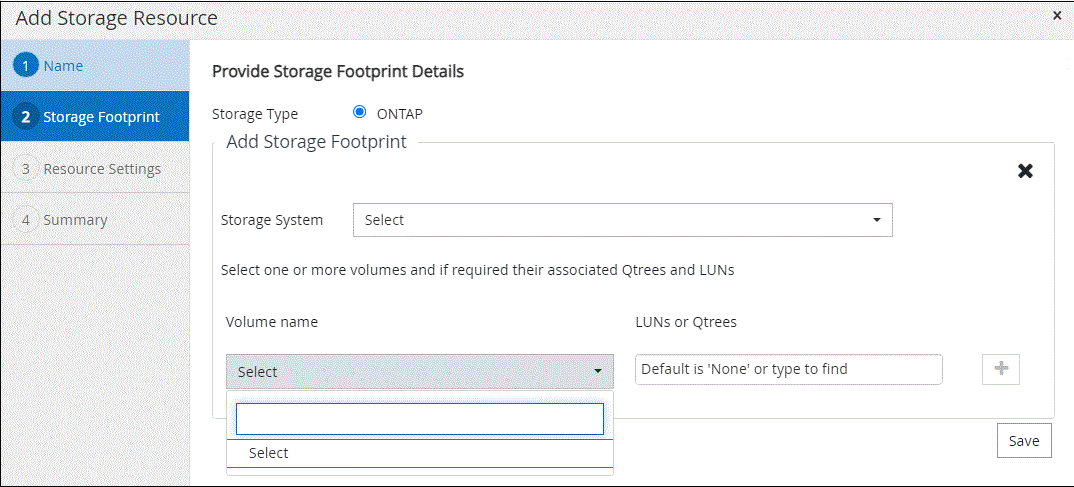
-
Nella pagina Resource Settings (Impostazioni risorse), fornire coppie chiave-valore personalizzate per la risorsa.
Utilizzare le coppie chiave-valore personalizzate se si desidera passare informazioni specifiche della risorsa. Ad esempio, quando si utilizza il plug-in MySQL, è necessario specificare un HOST come HOST=hostname, PORT =port-NO usato per MySQL e configurazione master-slave come MASTER_SLAVE = “YES” o “NO” (il nome è MASTER_SLAVE e il valore è “YES” o “NO”).
Assicurarsi che LE parole HOST e PORT siano in maiuscolo. 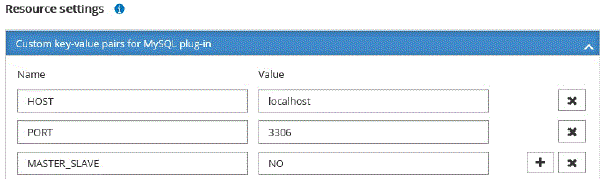
-
Esaminare il riepilogo, quindi selezionare fine.
Le risorse vengono visualizzate insieme a informazioni quali tipo, nome host o cluster, criteri e gruppi di risorse associati e stato generale.

|
È necessario aggiornare le risorse se i database vengono rinominati al di fuori di SnapCenter. |
Se si desidera fornire l'accesso alle risorse ad altri utenti, l'amministratore di SnapCenter deve assegnare le risorse a tali utenti. In questo modo, gli utenti possono eseguire le azioni per le quali dispongono delle autorizzazioni per le risorse ad essi assegnate.
Dopo aver aggiunto le risorse, è possibile modificarne i dettagli. Se a una risorsa plug-in personalizzata sono associati backup, non è possibile modificare i seguenti campi: Nome risorsa, tipo di risorsa e nome host.



